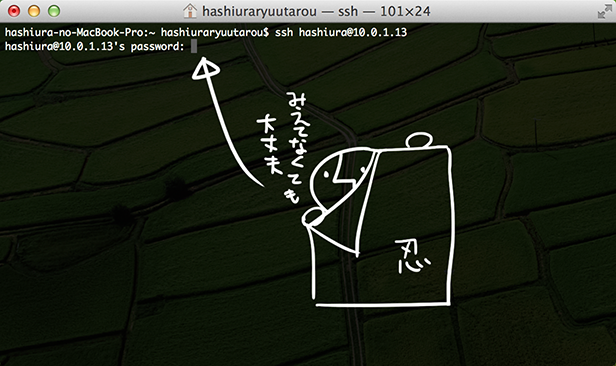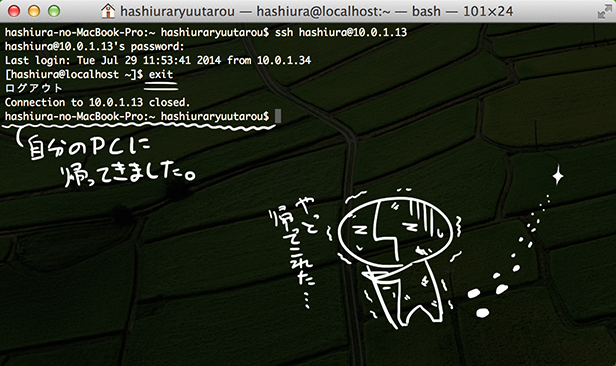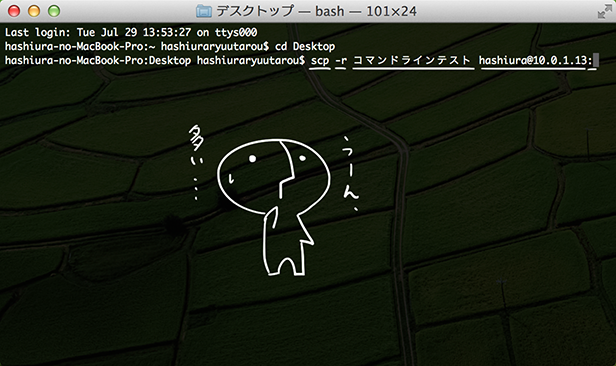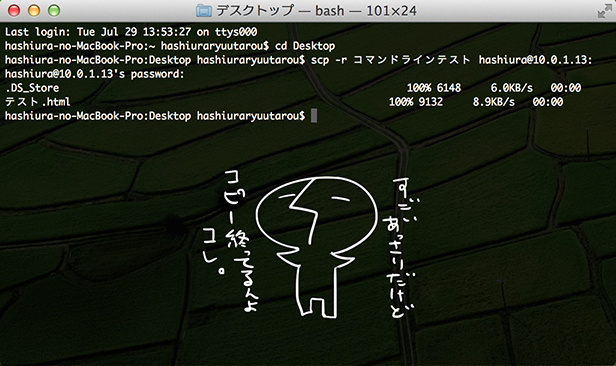またまたこんにちは!デザイナーの橋浦です。
もう二度目は暫く無いな…と思いながら先日第1回を投稿しましたが、こんなにも早々に第2回を書く日が来てしまうとは。そうだ、きっと僕は昨日UFOにキャトられてずっと先の未来に飛ばされてしまったんだ…!
僕も浦島太郎になったつもりで書いていきますので、100年ぶりくらいの投稿のつもりで読んでいただければ幸いです。今回も前回に引き続きコマンドラインのその2ということで書いていきます。
主にサーバーへのログイン、ログアウト、リモートマシン間でのディレクトリのコピーについてを書いていきたいと思います。
サーバーへのログイン、ログアウト
ローカル環境へログインしてみたいと思います。
ログインする際のコマンド
ssh “ユーザー名”@”接続先のホスト名”
sshとはなんなのでしょう。教えてWikipedia先生!
Secure Shell(セキュアシェル、SSH)は、暗号や認証の技術を利用して、安全にリモートコンピュータと通信するためのプロトコル。パスワードなどの認証部分を含むすべてのネットワーク上の通信が暗号化される。
(Wikipediaより引用)
だそうです!!
特にサーバーなどへログインする際に必要なコマンドなんですね。
流石ですWikipe先生。皆さん寄付しましょうね。
sshとユーザー名、接続先名を入力しreturnキーを叩くと、パスワードを要求されます。入力しましょう。
パスワードは入力してもデフォルトで表示されないので、入力し終えたら空欄でも気にせずreturnキーを押しましょう。
これでログイン完了です!
ログアウトですが、exitと入力することでログアウトされ自分のPCに帰ってこれます。
リモートマシン間でのディレクトリのコピー
リモートマシンへのログインができるなら、当然自分のPCからリモートマシンへディレクトリをコピーしたい時もありますよね。
そんなときも安心!黒い画面でできてしまいます。
この方法を覚えると色々応用が利きます!(らしい)
今回は自分のPCからローカル環境へディレクトリをコピーしてみたいと思います。
scp -r “コピーしたいディレクトリ名” “ユーザー名”@”接続先のホスト名”:
これでローカル環境のホーム・ディレクトリにディレクトリをコピーすることができます。
ただのコピーがcpだったのに対して、リモートマシン間でのコピーは頭にsを付ければいいと覚えれば簡単ですね。
-rはディレクトリ内を再帰的にコピーさせるコマンドです。コピーするディレクトリ内にさらにディレクトリがあったりするときは付けるといいと思います。
今回僕は『コマンドラインテスト』というディレクトリをコピーしたいので
scp -r コマンドラインテスト hashiura@10.0.1.13:
と入力し、これでreturnを押してみましょう。
パスワードが要求されるので、これもログイン時のものを入力し
完了です!!
これで無事コピーされました。
コピーされていますね。
今回はここまで
黒い画面と仲良くなるにはまだ知識が必要ですが、大分扱いは分かったのではないでしょうか。
今後も勉強した事を書いていければと思います。
ここまで読んで頂きありがとうございました!
参考にさせて頂いたページ
ITpro by日経コンピュータ Linuxコマンド集
http://itpro.nikkeibp.co.jp/article/COLUMN/20060224/230573/?ST=oss